做項目的時候,有時需要用到第三方介面,而基本第三方介面都是要求我們要先進行簽名。結果每次調試都得手動進行簽名一次,實在麻煩。所以android studio提供了一種在運行的時候自動進行簽名的方法,在build.gradle(Module:app)中進行配置,剛剛開始我們不知道如何直接用代碼配置,那 ...
做項目的時候,有時需要用到第三方介面,而基本第三方介面都是要求我們要先進行簽名。結果每次調試都得手動進行簽名一次,實在麻煩。所以android studio提供了一種在運行的時候自動進行簽名的方法,在build.gradle(Module:app)中進行配置,剛剛開始我們不知道如何直接用代碼配置,那麼我們可以用android studio的可視化視窗進行編輯。
1、打開Build->Edit Build Types->Signing,如圖:
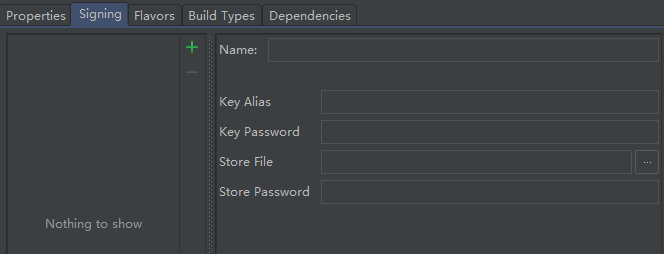
2、在這裡配置簽名文件,點擊加號,填寫name,Key Alias,key Password,Store File(簽名文件存放的路徑),Store Password
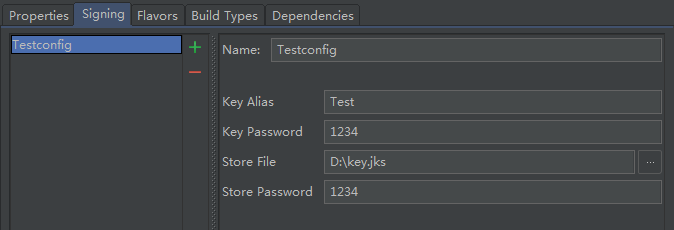
3、點擊Build Types的debug

4、點擊release
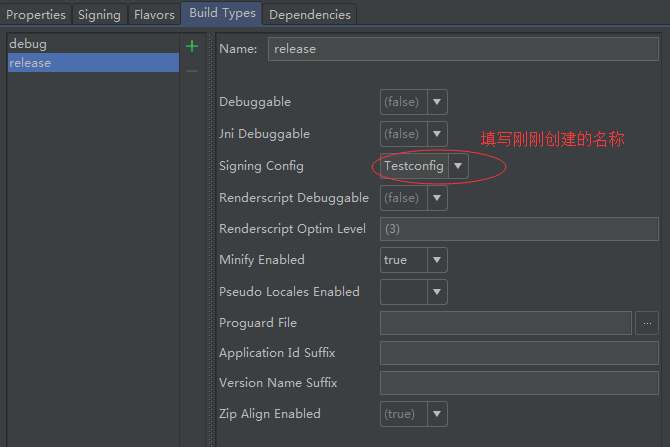
然後構建一下項目便可以看到在gradle文件裡面生成瞭如下代碼
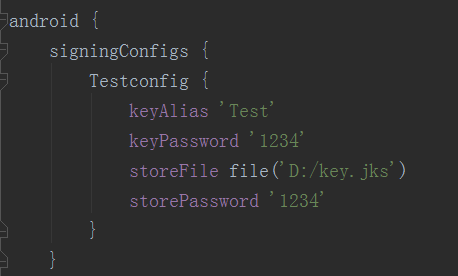
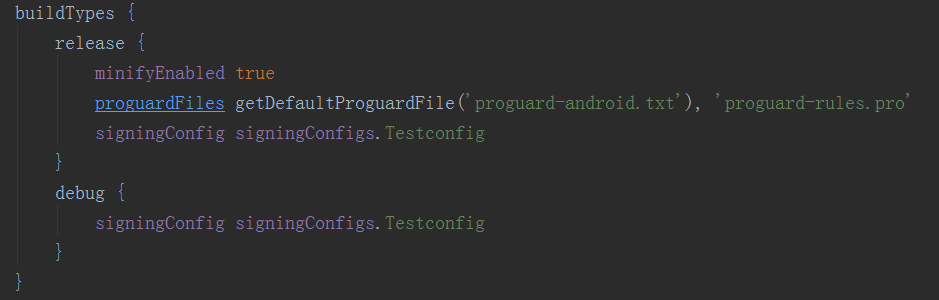
註意signingConfigs要放在buildTypes前面,不然會找不到TestConfig
android {
signingConfigs {
Testconfig {
keyAlias 'Test'
keyPassword '1234'
storeFile file('D:/key.jks')
storePassword '1234'
}
}
.
.
.
buildTypes {
release {
minifyEnabled true
proguardFiles getDefaultProguardFile('proguard-android.txt'), 'proguard-rules.pro'
signingConfig signingConfigs.Testconfig
}
debug {
signingConfig signingConfigs.Testconfig
}
}
}
這樣就OK了,接下來附上一組關於配置signing時候各個屬性的含義:

若是構建過程中出現了一下錯誤:
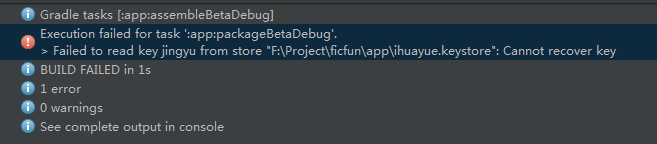
那就說明密碼錯了。應該檢查一下密碼


